软件介绍
Global Mapper破解版是一款功能非常强大的GIS地图绘制软件,这款软件为用户们提供了多种强大的地图绘制功能,我们可以通过使用Global Mapper汉化版来绘制出矢量地图、高程地图、光栅地图等多种不同形式的地图,从而让你成为专业的地图绘制师。
Global Mapper破解版还拥有非常强大的数据分析和数据处理功能,我们可以使用这些功能来将数据直接转换成地图上的图形。而且Global Mapper中文版还能对各个地点、坐标、距离进行精准计算,从而保证你绘制出来的地图能够精准无误。

软件特色
1、广泛的格式支持
这不仅仅是一个实用程序,它以真正负担得起的软件包提供了令人惊讶的大量分析和数据处理工具集合。该卓越的应用程序几乎支持所有已知的空间文件格式,并且可以直接访问常见的空间数据库,因此可以读取,写入和分析几乎所有空间数据。
2、简单又实惠
直观的用户界面和逻辑布局有助于平滑学习曲线,并确保用户立即运行。各种规模的公司和组织都将很快看到有效的数据处理,准确的地图创建和优化的空间数据管理带来的可观投资回报。
3、地形分析和3D数据处理
特别着重于地形和3D数据处理,其开箱即用的分析功能包括视图棚和工地线建模,分水岭轮廓,体积测量和挖填优化,栅格计算,自定义网格和地形创作,轮廓生成等等。作为此核心功能的补充,可选的LiDAR模块提供了广泛的点云处理工具,包括自动点分类,特征提取以及功能强大的像素对点工具,可用于摄影测量点云。
4、矢量和栅格处理
作为这些功能强大的分析工具的补充,Global Mapper包括一整套的栅格和矢量数据创建与编辑功能,提供从简单直观的绘图到图像校正和矢量化的所有功能。该软件还包括众多的属性编辑功能以及直观的数据显示和主题映射功能。
5、资料共享
当需要共享地图数据时,它提供了众多选项,包括引人注目的页面布局和打印工具,地理空间PDF创建以及直接Web发布到MangoMap,MangoMap是一种价格合理且易于使用的在线地图服务。
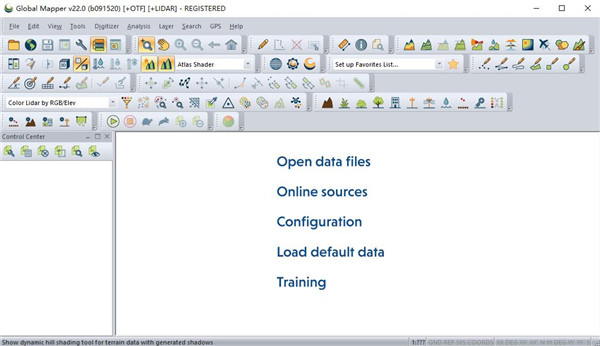
软件功能
1、将3D模型转换为激光雷达RGB点云或平顶正射影像的新工具
2、吸管工具,用于直接从地图视图中的光栅图像中选择颜色
3、对于诸如shapefile之类的许多矢量格式的加载时间的显着速度改进
4、用于3D导航的新型自由飞行模式
5、扩展了对Windows平板电脑和触摸屏电脑的支持
6、用于3D导航的新型自由飞行模式
7、扩展了对Windows平板电脑和触摸屏电脑的支持
8、地图布局工具增强功能
9、能够设置自定义宏以创建名称,公司等的标题栏
10、能够从所选要素创建地图册
11、能够按层过滤地图图例
12、能够根据纸张尺寸设置矢量线宽
13、用于查看3D模型纹理以及通过顶点或纹理坐标将3D模型拆分为单独组件的新工具
14、新的投影/基准
15、3D矢量显示的改进,包括大型数据集上的移动平滑度(每秒帧数)
16、Global Mapper内置流媒体访问Intermap NEXTMap一个高分辨率地形数据,适用于整个世界。 需要Intermap订阅
17、更新了2D(自上而下)视图中3D模型的显示,以显示3D模型的正确着色和纹理,而不仅仅是轮廓
18、用于从选定的LiDAR点创建3D模型曲面的新工具
19、支持空间细化激光雷达点云。 这可通过激光雷达工具栏上的新按钮和新的LIDAR_THIN脚本获得
20、通过分类网格化LiDAR数据的新工具
21、在像素到期间创建更高质量的正射影像的新选项
22、点过程通过从3D网格而不是点云创建图像
23、从LiDAR中提取建筑物作为3D模型
Global Mapper破解版安装步骤
1、下载软件压缩包文件,双击打开“global_mapper.exe”,进行安装;
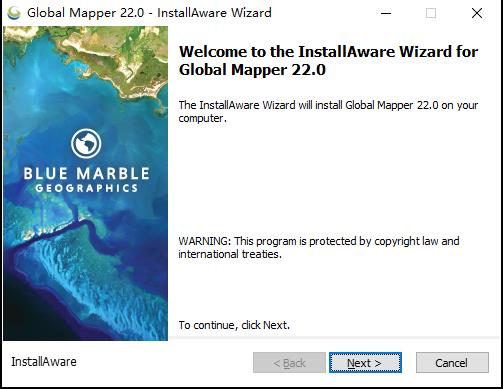
2、阅读软件的许可协议,阅读完成后点击我接受许可协议,必须接受协议才能继续安装软件;
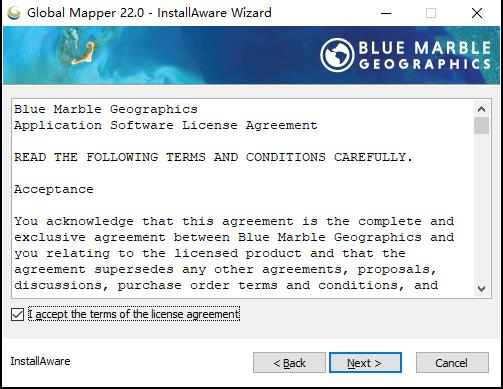
3、点击“Change”选择软件安装位置;
安装向导默认设置的软件默认安装路径为C:\Program Files (x86)\GlobalMapper22.0;
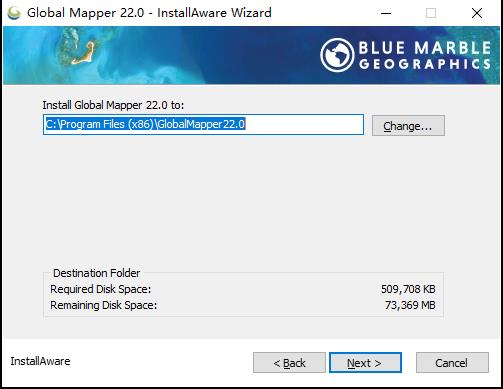
4、确认安装信息,无误,点击Next进行安装;
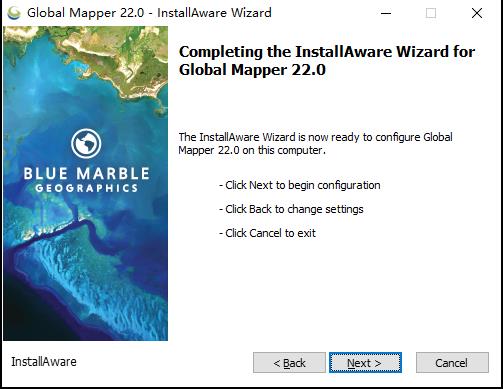
5、软件安装完成,安装向导会提示完成软件安装向导,点击Finish;
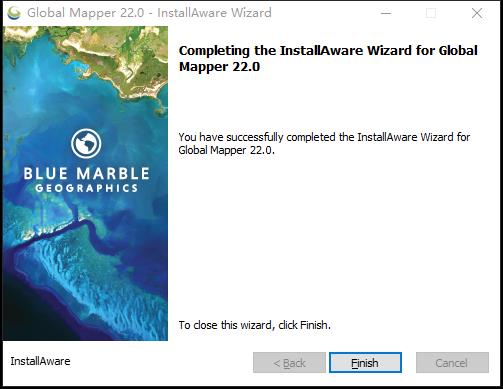
6、将crack文件下的子文件复制到软件文件下,点击替换目标中的文件;
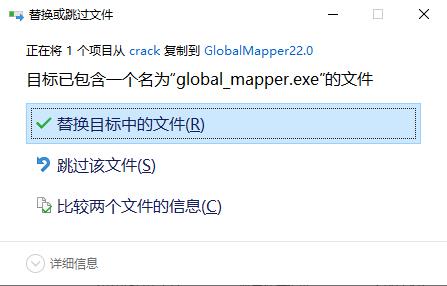
7、双击打开Global Mapper,点击Help下的About,如下图可以放心使用软件。
Global Mapper破解版使用教程
第一步,我们需要调入高程数据,然后我们打开ASTGTM_N24E113_dem。tif这个文件,如下图所示。

第二步,我们在菜单工具选项中的控制中心和设置这两个工具就可以很方便的找到这个软件,如下图所示。
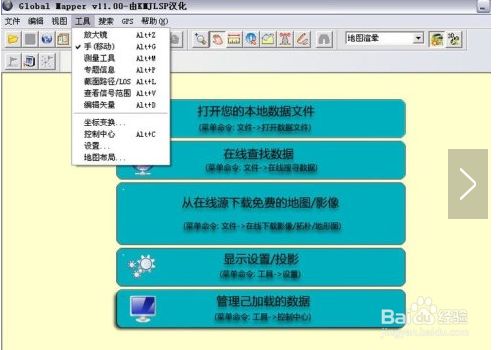
第三步,我们在下面这幅图的最下面,我们可以清晰的能看到用度和度分秒显示的坐标,这个坐标会随着你的鼠标移动而变化,就是说你鼠标指向哪里他就往哪里移动,其实最开始就是一个探索的过程,当你熟悉了之后,绘制起来还是很简单的。如下图所示。
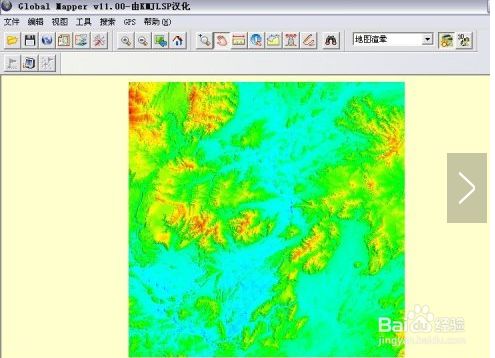
第四步,我们在操作的过程中,需要使用到等高线,怎么打开了,就在打开“文件”-“生成等高线”即可,如下图所示。
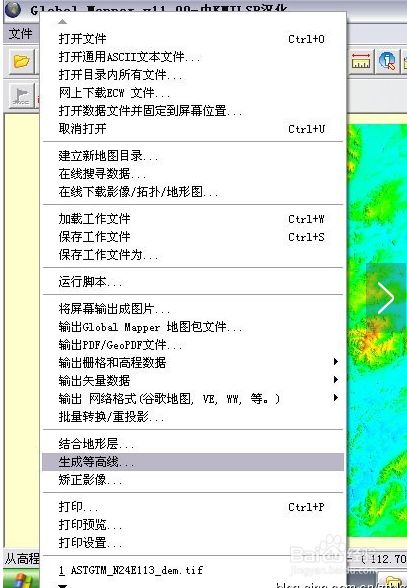
第五步,如果我们需要修改等高距的距离的话,那我们在弹出“选项”窗口,在“设置”选项卡中进行操作就行了,等高距默认设置为50米,这里我们可以根据实际情况进行修改,如下图所示。
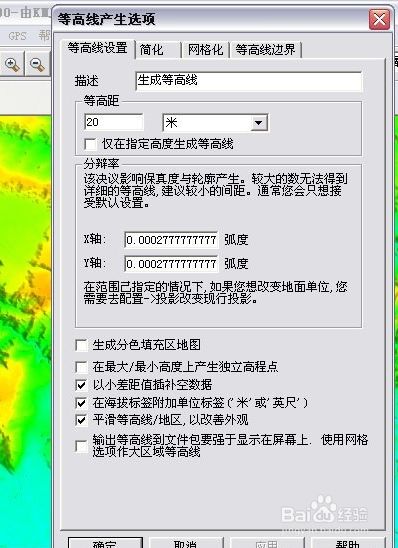
第六步,调入矢量数据,如果需要矢量数据的话,我们只需要格式是SHP和MIF,然后打开这两个文件就可以了,加载全部矢量数据后,我们可以看到大致的比例坐标图,如下图所示。

第七步:如果我们需要知识村庄、湖泊、水库、道路等,我们回到工具“控制中心”,可以在每层的“选项”中选择刚才你自建的风格就可以了,如下图所示。
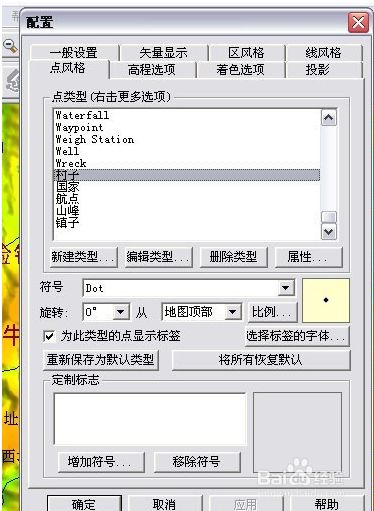
第八步:其实整体操作起来不难,如果是说你按照我写的做不出来,或者有差异的话,那肯定是存在问题的,因为每个人对软件掌握的程度以及地图的认知能力都不一样,这个都是靠大家不断的摸错,多做修改,自然而然就熟悉了,加油哦~
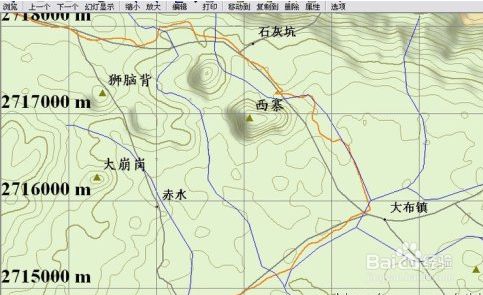
- 精选留言 来自西藏拉萨电信用户 发表于: 2023-2-26
- 秒了,谢谢~
- 精选留言 来自山东威海移动用户 发表于: 2023-2-17
- 顺带推给朋友用了都说好
- 精选留言 来自山西忻州电信用户 发表于: 2023-12-13
- 很实用!谢谢分享
- 精选留言 来自福建泉州移动用户 发表于: 2023-2-27
- 一如既往的爽快体验,系统深度大。
- 精选留言 来自江西抚州电信用户 发表于: 2023-4-26
- 好的,用的挺方便的,放心下载




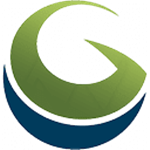













































 浙公网安备 33038202002266号
浙公网安备 33038202002266号